የእርስዎ መሠረት ምን እንደሆነ አስበህ ታውቃለህ የግል ኮምፒተር. አዎ ፕሮሰሰር፣ ሜሞሪ ወይም ቪዲዮ ካርድ ሊሆን ይችላል። ይሁን እንጂ ዋናው አካል የስርዓት ክፍልማዘርቦርዱ ነው።
ፍቺ
ማዘርቦርድ ምንድን ነው? ይህ የእርስዎ ላፕቶፕ፣ ኮምፒውተር ወይም ስልክ ዋና ቺፕ ነው፣ ይህም ከመሳሪያው ጋር የተገናኙትን የሁሉም መሳሪያዎች እና የማስፋፊያ ካርዶች መስተጋብር ለማረጋገጥ የሚያገለግል ነው።
በምክንያታዊነት, ማዘርቦርዱ በሰሜን እና በደቡብ ድልድይ የተከፈለ ነው. በአንዳንድ ዘመናዊ ምርቶች ውስጥ ያለው ተግባራቱ ወደ ተላልፏል ሰሜን ድልድይ ሲፒዩ, ፕሮሰሰሩን ያገናኛል motherboardእና የሁሉንም መስተጋብር ተጠያቂ ነው የውስጥ ሰሌዳዎችእና ከደቡብ ድልድይ ጋር ያላቸው ግንኙነት. ደቡብ ድልድይየሁሉንም ሰው ግንኙነት ይቆጣጠራል ውጫዊ መሳሪያዎችእና ከእነሱ ጋር ያገናኛቸዋል የሰሜን ድልድይወይም ፕሮሰሰር.
ማዘርቦርድ በኦፊሴላዊ መልኩ ምንድነው? ይህ ባለ ብዙ ሽፋን የታተመ የወረዳ ሰሌዳ ነው, እሱም ኮምፒተርን ለመገንባት መሰረት የሆነው.
መዋቅር
ማዘርቦርድ ምን እንደሆነ ፍቺ ከተነጋገርን ፣ አወቃቀሩን እንመልከት አካላዊ ደረጃ. ማንኛውም ማዘርቦርድ የማስፋፊያ ካርዶች እና ውጫዊ መሳሪያዎች ማገናኛዎች አሉት.
- ለቁልፍ ሰሌዳ እና መዳፊት ወይም ለእነርሱ ተጨማሪ የዩኤስቢ ማገናኛዎች የውጭ ፒኤስ/2 መሳሪያዎች ወደቦች።
- የድሮ እናትቦርዶች ነበሩት። COM ወደቦችለአታሚዎች፣ አሁን ግን በተዋሃደ ዩኤስቢ እየተተኩ ነው።
- AGP እና PCI ኤክስፕረስለቪዲዮ ካርድ.
- DDR ቦታዎች ለ ራንደም አክሰስ ሜሞሪ.
- የግንኙነት ወደቦች ሃርድ ድራይቮችእና የዲስክ ድራይቮች.
- እና በእርግጥ, ኃይልን ለማገናኘት ማገናኛዎች.

የወደብ ብዛት እንደየሁኔታው ሊለያይ ይችላል። የተለያዩ ሞዴሎች"ማዘርቦርድ". በማዘርቦርዱ ላይ ያለውን ሞዴል እና ስም እንዲሁም በላዩ ላይ የተጫነውን የ BIOS ስሪት በቀጥታ በመለያው ላይ ማንበብ ይችላሉ. የቺፕሴት አምራቹ እና ሥሪት እዚያም ተጠቁሟል። በመሳሪያው መዋቅር ውስጥ አጠቃላይ ጉብኝት ካደረግን በኋላ ከተለያዩ አምራቾች ማዘርቦርዶችን እንገመግማለን.
ASUS
የምርቶቹ ደረጃ እና ጥራት በእጅጉ ይለያያሉ። በመጀመሪያ ደረጃ, የማስፋፊያ ካርዶችን, አብሮ የተሰራውን የድምፅ ካርድ እና የሚደገፈውን የማቀነባበሪያ አይነት በቦታዎች ብዛት ይለያያሉ. ማዘርቦርድዎን ለመቀየር ከፈለጉ ከሻጮቹ ጋር ያረጋግጡ ወይም በጥንቃቄ ያንብቡ ዝርዝር መግለጫዎችመሳሪያዎች እና የሚደገፉ ሶኬቶች.
![]()
ከቅርብ ጊዜው የፕሪሚየም ደረጃ Asus motherboards አንዱ - ASUS Z87-PRO - የሚከተሉት ባህሪያት አሉት።
- ATX ቅፅ;
- ሶኬት LGA1150;
- 4 DDR3 DIMM ቦታዎች, 1333-3000 ሜኸ;
- የ SLI/CrossFireX ድጋፍ;
- የ SATA ማገናኛዎች: 6 Gbit / s - 8;
- Wi-Fi 802.11n፣ ብሉቱዝ።
በ 11.5 ሺህ ሮቤል ዋጋ, የቴክኒካዊ ባህሪያቱ በጣም ዝቅተኛ ናቸው. ለ ተራ ተጠቃሚዎችእነሱን የመተካት እና የመጠገን ችግር ስለሌለዎት እንደነዚህ ያሉትን ምርቶች እንዲወስዱ አይመከርም።
ግን የእናትየው ASUS ሰሌዳ B85-PLUS, በመደብሮች ውስጥ ከ 5,000 ሬብሎች ዋጋ ያለው, ከዚህ በታች ከተዘረዘሩት ባህሪያት ጋር, የበጀት ጠንቃቃ ለሆኑ ሰዎች ጥሩ መፍትሄ ይሆናል.
- ATX ፎርም ማዘርቦርድ;
- ሶኬት LGA1150;
- Intel B85 ቺፕሴት;
- 4 DDR3 DIMM ቦታዎች, 1066-1600 ሜኸ;
- CrossFire X ድጋፍ;
- SATA አያያዦች.
ለ 300 ሩብልስ የዩኤስቢ ሞደም ከ Wi-Fi ጋር መግዛት ለተሰራው ተግባር ተጨማሪ ክፍያ ከመክፈል ቀላል ስለሆነ የ Wi-Fi እጥረት በቀላሉ በዋጋው ይካሳል።

በምርት ውስጥ ሌላ መሪ የኮምፒተር መሳሪያዎች- Acer ኩባንያ. ማንኛውም እናት Acer ሰሌዳበተጨመረ አስተማማኝነት ተለይቶ ይታወቃል, ሆኖም ግን, ርካሽ አይደለም. ከዚህ አምራች ላፕቶፕ ከገዙ ቢያንስ 40,000 ሩብልስ ለመክፈል ዝግጁ ይሁኑ። ግን ዋጋ ያለው ይሆናል. Acer በማዘርቦርድ ቀጥታ ማምረት ውስጥ እንደማይሳተፍ ልብ ሊባል የሚገባው ነው, ነገር ግን ዝግጁ የሆኑ ስሪቶችን በመጠቀም መግብሮቹን ብቻ ይሰበስባል. እናምጣ ዝርዝር ግምገማበ Acer ጥቅም ላይ የዋሉ ማዘርቦርዶች.
890GXM-G65
ውስጥ ጥቅም ላይ የዋለው Motherboard Acer ላፕቶፕምኞት 5742g
- ባዮስ በመጀመሪያ በውስጡ ለተተከለው ትውልድ ድጋፍ አለው. AMD ፕሮሰሰር AM3+
- በባዮስ (BIOS) ውስጥ የተገነባው ከመጠን በላይ መጨናነቅ መገልገያ በአንድ የቁልፍ መርገጫ የአቀነባባሪውን አፈጻጸም በ 5 ጊዜ ያህል እንዲጨምሩ ያስችልዎታል።
- አወቃቀሩ የሙቀት መጠንን የበለጠ የሚቋቋሙ ጠንካራ-ግዛት capacitorsን ይጠቀማል እና በውስጣቸው ያለው ፈሳሽ አለመኖር አስተማማኝነታቸው ይጨምራል ምክንያቱም በማዘርቦርዱ ላይ መፍሰስ እና መጎዳት ሲወድቁ የማይቻል ይሆናል.
- የዩኤስቢ 3.0 በይነገጽ ጨምሯል። የማስተላለፊያ ዘዴ- በሰከንድ እስከ 5 ጂቢ.
- ዘመናዊውን ሙሉ በሙሉ ተግባራዊ ማድረግን መፍቀድ ከባድ ፍጥነትዲስኮች SATA አያያዥ 6 ጂቢ በሰከንድ.
- በ BIOS እና በአቀነባባሪው ውስጥ ገደቦችን የሚያስወግዱ ብዙ መገልገያዎች ፣ ይህም የኮምፒተርን አጠቃላይ አፈፃፀም እንዲጨምሩ ያስችልዎታል።
890FXA-GD70
በ 890 ተከታታይ እድገት ውስጥ ቀጣዩ ደረጃ የሆነው Acer motherboard
- የቅርብ ፕሮሰሰሮችን ለመደገፍ የላቀ ቴክኖሎጂ።
- ከጠንካራ-ግዛት አቅም 8 እጥፍ የሚረዝሙ ዘመናዊ የታንታለም መያዣዎች።
- አምራቹ በተጨማሪ አንድ ጊዜ ጠቅ ማድረግን ይደግፋል.
- የቅርብ ጊዜ ስሪቶች የዩኤስቢ በይነገጾችእና SATA.
- ከፍተኛ ጥራት ያለው ኤችዲ ድምጽ።
- እንዲፈጥሩ የሚያስችልዎ M-Flash መገልገያ ምትኬዎችባዮስ በፍላሽ ሚዲያ ላይ።

እኛ እራሳችንን እንሰበስባለን
ምን ዓይነት ማዘርቦርዶች እንዳሉ ካወቁ እና ለኮምፒዩተርዎ ትክክለኛውን መምረጥ እንዴት እንደሚጫኑ ማወቅ ያስፈልግዎታል. motherboardበእሱ ላይ፡-
- በመጀመሪያ የኮምፒተርን ኃይል ከአውታረ መረቡ ያጥፉ።
- የማዘርቦርድ ቺፕን በግል ኮምፒተርዎ መያዣ ውስጥ ይጫኑ።
- በመጀመሪያ ደረጃ ሁሉንም ትናንሽ ክፍሎችን ያገናኙ, ለምሳሌ እንደ የፊት ፓነል እና ማቀዝቀዣ የኃይል ገመዶች.
- ከዚያ ረጅም ገመዶችን ወደ ማዘርቦርድ ያገናኙ. እነዚህ ከ ሽቦዎች ሊሆኑ ይችላሉ የኮምፒውተር ሃርድ ድራይቭ, ፍሎፒ ድራይቭ እና የኃይል አቅርቦት.
- አሁን የማስፋፊያ ካርዶችን እንጭናለን. ቅርጻቸው ፍጹም የተለያየ ስለሆነ ጎጆአቸውን ግራ መጋባት አይቻልም። የማስታወሻ ካርዶችን, የቪዲዮ ካርድን, ኔትወርክን እና የድምጽ ካርዶችአስፈላጊነት.
- ትኩረት! ከሁሉም ቀዳሚ እርምጃዎች በኋላ የስርዓት ክፍሉን ክዳን መዝጋት የለብዎትም!
- እንደ ኪቦርድ፣ አይጥ፣ ሞኒተሪ እና የመሳሰሉትን ሁሉንም አስፈላጊ የግቤት/ውፅዓት መሳሪያዎች ከግል ኮምፒውተርዎ የኋላ ፓነል ጋር ያገናኙ።
- ማንኛቸውም ሶኬቶች በሰውነት ውስጥ በጣም ጥልቅ ከሆኑ ከውስጥ ውስጥ ማስተካከል ይችላሉ.
- አሁን የስርዓት ክፍሉን ሽፋን መዝጋት ይችላሉ.
- የኃይል አቅርቦቱን ወደ መውጫው ያገናኙ.
- በኮምፒዩተር የኋላ ፓነል ላይ, የኃይል አቅርቦቱ ሽቦዎች ከመጡበት, አዝራሩን ወደ "|" ሁኔታ ይቀይሩት. የኮምፒዩተርን ኃይል የሚያበሩት በዚህ መንገድ ነው። የድሮ የኃይል አቅርቦቶች ይህ አዝራር የላቸውም።
- ኮምፒተርዎን መጀመር ይችላሉ.

በመጨረሻ
ማዘርቦርድ ምን እንደሆነ ከተማሩ አሁን ዋጋው እና ጥራቱ በአምራቹ ላይ የተመሰረተ መሆኑን ተረድተዋል። ይሁን እንጂ ውድ የሆኑ ማዘርቦርዶች ሁልጊዜ የተሻሉ እንዳልሆኑ ያስታውሱ. በኮምፒዩተር ሉል ልማት ፣ አምራቾች በተቻለ መጠን ለእነሱ ለመጨመር እየሞከሩ ነው። የተለያዩ ተግባራት፣ ሁልጊዜ አይደለም በተጠቃሚው ያስፈልጋል. በጣም ውድ በሆኑ አካላት ላይ መቆጠብ እና በኮምፒተር ውስጥ ለብዙ አመታት በፀጥታ በፀጥታ መስራት ልዩነቱን ሳያስታውቅ ቀላል ነው. ከሁሉም በላይ ፣ ከአስራ ሁለት ዓመታት በፊት ማንም ስለዛሬው እድገት ማንም አልሰማም ፣ ግን ኮምፒውተሮች ባለቤቶቻቸውን ለረጅም ጊዜ አገልግለዋል እና ከስድስት ወር ቀዶ ጥገና በኋላ አልተሰበሩም ። ትክክለኛ ዋስትና. በአጠቃላይ, የእርስዎ ውሳኔ ነው, ነገር ግን ማዘርቦርድን የመምረጥ ስራን በተመለከተ በጣም ግድየለሽ አይሁኑ.
ይህ ጽሑፍ በተለይ የተጻፈው ማዘርቦርድን በኮምፒዩተርዎ የስርዓት ክፍል ውስጥ እንዴት በትክክል መጫን እንደሚችሉ ለእርስዎ ለማስረዳት ነው።
ማዘርቦርድ የኮምፒዩተር በጣም አስፈላጊ አካል ነው, የሚከተሉት ንጥረ ነገሮች የተገናኙበት: ማቀዝቀዣ, ፕሮሰሰር, የቪዲዮ ካርድ, ኤችዲዲ፣ ራንደም አክሰስ ሜሞሪ። ከላይ ያሉት ሁሉም በኮምፒተርዎ ውስጥ በጣም አስፈላጊ ንጥረ ነገሮች ናቸው.
ደህና, አሁን ማዘርቦርዱን ወደ ስርዓቱ አሃድ የመጫን ሂደት እንሂድ. ለዚህ ቀላል ቀዶ ጥገና እኛ እንፈልጋለን-በተፈጥሮ ፣ ጉዳዩ ራሱ ከኃይል አቅርቦት እና ከብሎኖች ስብስብ ጋር። እንደ አንድ ደንብ ፣ አዲስ በተገዛው የስርዓት ክፍል ውስጥ ብሎኖች ሊገኙ ይችላሉ። እዚያ ካላገኟቸው በመደብሩ ውስጥ ተስማሚ የሆኑትን ይፈልጉ.
የስርዓት ክፍሉን የመከላከያ ሽፋን ይክፈቱ. በጥንቃቄ፣ ምንም ነገር ላለማበላሸት፣ ማዘርቦርድዎን ለመዝረፍ ካሰቡበት ቦታ ጋር እናስተካክላለን። እነዚያን ቀዳዳዎች በጥንቃቄ ምልክት ያድርጉ እና ማዘርቦርዱን ለአሁኑ ያስቀምጡ። መቀርቀሪያዎቹን በእጃችን እንወስዳለን እና በቀድሞው ድርጊት ምልክት በተደረገባቸው ቦታዎች ላይ በጥንቃቄ እንጨምረዋለን. ከጨረስን በኋላ, ማዘርቦርዱን እንደገና እንወስዳለን, በሲስተም አሃዱ ውስጥ እንጭነው እና በጥንቃቄ በዊንዶዎች እንጨምረዋለን.
![]()
ከኃይል አቅርቦቱ 2 ኬብሎች ሊኖሩዎት ይገባል-አራት-ፒን ማገናኛ እና ሃያ-አራት-ፒን ማገናኛ።
ወዲያውኑ ባለአራት ፒን ወስደን ATX_12V ከሚለው ማዘርቦርድ ማገናኛ ጋር እናገናኘዋለን። ከዚህ በኋላ, ሃያ አራት ፒን ማገናኛን ወስደን ከ ATX ማገናኛ ጋር እናገናኘዋለን. እንኳን ደስ ያለህ፣ ኃይል በተሳካ ሁኔታ ከማዘርቦርድ ጋር ተገናኝቷል፣ እና አሁን ማድረግ ያለብን ገመዶቹን ከጉዳዩ ወደ F_PANEL አያያዥ ማገናኘት ብቻ ነው።

ይህንን ማገናኛ ማግኘት ለእርስዎ ችግር አይፈጥርም ገመዶቹን ከእናትቦርድዎ ጋር ከማገናኘትዎ በፊት, ለገዙት ሰሌዳ መመሪያዎችን ማጥናት ያስፈልግዎታል. ዩ የተለያዩ ሞዴሎች motherboards የተለያዩ መንገዶችግንኙነቶች. (ከመመሪያው አስገዳጅ ጥናት በኋላ) PWR -LED, HDD-LED, RESET-SW, SPEAKER, PWR-SW ሽቦዎችን ወደ ማዘርቦርድ እንገናኛለን.

PWR-SW - ኮምፒተርን ለማብራት ሃላፊነት አለበት.
RESET-SW - ኮምፒውተሩን እንደገና ለማስነሳት ሃላፊነት አለበት.
ስፒከር - የኮምፒዩተር ብልሽትን የሚያመለክት ድምጽ ማጉያ.

ሰላም ጓዶች! የኮምፒዩተር አድናቂ ከሆኑ ታዲያ በራስዎ ይማሩኮምፒተርን መሰብሰብ ለእርስዎ አስቸጋሪ አይሆንም.
ይህን ጽሑፍ ስጽፍ ወዲያውኑ የግል ኮምፒዩተርን ሰብስቦ ለማያውቅ ሰው አሳየሁት። በጥሞና አንብቦ ጥያቄዎችን ይጠይቀኝ ጀመር፤ ከዚህ በመነሳት ህትመቱ በአስቸኳይ ብዙ ትንንሽ ዝርዝሮችን መጨመር እንደሚያስፈልግ ተገነዘብኩ፣ ከዚያ በኋላ ብቻ ለጀማሪዎች ሊረዱት የሚችሉት በዚህ ምክንያት ጽሑፉን ብዙ ጊዜ እና ብቻ ነው የፃፍኩት አሁን ለእናንተ ግምት አቀርባለሁ።
ባለፈው ህትመቴ ገለጽኩላችሁ ዛሬ ግን እኛ እራሳችን እናዘጋጃለን። ክላሲክ ስብሰባፒሲ.ሁሉንም ነገር ለማየት እና በተቻለ መጠን ምቾት እንዲኖርዎት ኮምፒተርን በጠረጴዛ ላይ መሰብሰብ ይሻላል. በዚ እንጀምርየሙቀት ማጣበቂያውን ወደ ማቀነባበሪያው በመተግበር ወደ ማዘርቦርድ ሶኬት ውስጥ ይጫኑት ፣ ከዚያ እንሰበስባለን የሲፒዩ ማቀዝቀዣእና ያገናኙት, ከዚያ በኋላ የ RAM ሞጁሎችን በማዘርቦርዱ ላይ ወደ ልዩ ማገናኛዎች እናስገባለን, ከዚያም የኃይል አቅርቦቱን ወደ መያዣው ውስጥ ጫን እና ገመዶቹን በማጥበቅ, SSD, HDD በሲስተሙ ክፍል ውስጥ እናስቀምጠዋለን, እና ከዚያ በኋላ ማዘርቦርዱን በኬዝ ውስጥ ይጫኑ. .
በመጀመሪያ የሙቀት ፓስታ መግዛት እና ቀጭን ንብርብር ወደ ማቀነባበሪያው መተግበር አለብን። ዋጋው ርካሽ ነው እናም ብዙውን ጊዜ በልዩ ሃርድ ካርድ በአንድ ላይ ይሸጣል, በእሱ እርዳታ ቃል በቃል በላዩ ላይ ይቀባዋል. የሙቀት ማጣበቂያ ለምን ያስፈልግዎታል? በሚሠራበት ጊዜ ማቀነባበሪያው በጣም ይሞቃል እና በሙቀት ፓስታ እገዛ ሙቀትን በራሱ ወደ ማቀዝቀዣው ራዲያተር በትክክል ያስወግዳል።


ማቀነባበሪያውን ወደ ማዘርቦርድ በመጫን ላይ
አሁን እንጫን ፕሮሰሰር in, በእኔ ሁኔታ i5 6400 እና Asrock z170m pro4s. ማቀነባበሪያውን እንዳይጎዳው በጥንቃቄ እና በጥንቃቄ ወደ ሶኬት ውስጥ ይጫኑት. ይህ በተለየ መልኩ ከ AMD ፕሮሰሰሮች ጋር ይሠራል ኢንቴል ፕሮሰሰሮችያላቸው የመገናኛ ንጣፎች, yአንደኛ “እግሮች” የሚባሉት አሉ ፣ አንጎለ ኮምፒውተር መሥራቱን ያቆማል ፣ ስለዚህ ፣ የጎን መቀርቀሪያውን በመጠቀም በማዘርቦርዱ ላይ ያለውን ሶኬት እንከፍታለን እና ፕሮሰሰሩን በትክክል እንዴት ማስገባት እንዳለብን የሚያሳዩ ቁልፎችን እንመለከታለን።


ማቀነባበሪያውን በእጃችን እንወስዳለን እና በማእዘኑ ውስጥ ተጓዳኝ ማረፊያዎች እና ሶስት ማእዘን እንዳሉት እናያለን, ለዚህም ምስጋና ይግባውና በመጫን ሂደት ውስጥ ስህተት ለመስራት አስቸጋሪ ይሆናል.

በቀስታ የእጅዎ እንቅስቃሴ ፣ ማቀነባበሪያውን በቀላሉ በሶኬት ውስጥ ያድርጉት ፣
እዚያ እንዳይንጠለጠል እና የጎን መከለያውን እንዳይዘጋ እናረጋግጣለን.

የሲፒዩ ማቀዝቀዣ
በመቀጠል ማዘርቦርዱን መልበስ እመርጣለሁ። ሙሉ ፕሮግራምእና እኔ ወዲያውኑ ራም እጭነዋለሁ, ከጉዳዩ ውጭ, ምክንያቱም በግል, ከእኔ ጋር ትላልቅ እጆችይህንን በጠባብ ቦታ (በጉዳዩ ውስጥ) ማድረግ ችግር አለበት.
ስለዚህ, ማዘርቦርዱን እንመለከተዋለን እና ማቀዝቀዣውን ለመትከል ልዩ ማገናኛዎችን እናያለን, እና እኛ የምንጭነው እዚያ ነው.

ይህ በቀላሉ ይከናወናል, ማቀዝቀዣውን ይውሰዱ, ልዩ እግሮቹን ወደ ቀዳዳዎቹ ውስጥ ያስገቡ እና ወደ ቦታው ያድርጓቸው.

ከተጫነ በኋላ ሁሉም ነገር እንደዚህ ይመስላል.

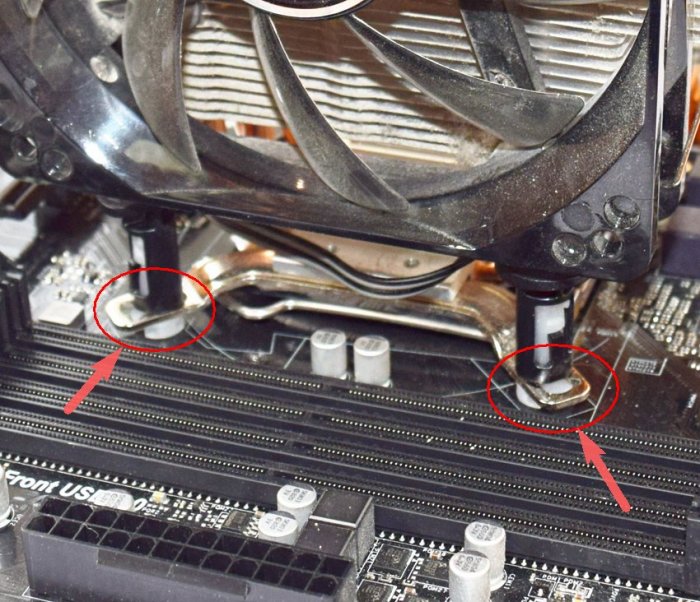

እንዲሁም የማቀዝቀዣውን ኃይል በማዘርቦርዱ ላይ ካለው ልዩ ማገናኛ ጋር ማገናኘትዎን አይርሱ ሲፒዩ ፋን.


ራንደም አክሰስ ሜሞሪ
የኃይል አሃድ
አሁን ማዘርቦርዱ ሙሉ በሙሉ ተሞልቷል, ወደ መያዣው ውስጥ መጫኑን እንቀጥላለን. ብዙ ሰዎች በቅድሚያ ማዘርቦርዱን ወደ መያዣው ውስጥ እንዲጭኑት ይመክራሉ ነገር ግን በኃይል አቅርቦቱ እንዲጀምሩ እመርጣለሁ እና እመክራለሁ ምክሬን ከተከተሉ ሁሉንም አስፈላጊ ገመዶች በትክክል መዘርጋት እና ማዘርቦርዱ ላይ ጉዳት እንዳይደርስ ማድረግ ይችላሉ ምክንያቱም ክፍሉ ስለሆነ. ብዙውን ጊዜ በጣም ትልቅ እና ብዙ ቦታ ይወስዳል . አንድ የማይመች እንቅስቃሴ እና ማይክሮ ሰርኩዌሮችን በቀላሉ ሊያበላሹ ይችላሉ - ደህና ሁኑ ማዘርቦርድ። በእኔ ሁኔታ የጂኤምሲ ፎርጅ መያዣ እና የኤሮኮል KCAS 600W የኃይል አቅርቦት።
ክፍሉን መጫን በጣም ቀላል ሂደት ነው. እኛ እንጭናለን, እንደፈለጉት ገመዶቹን እንዘረጋለን እና ሾጣጣዎቹን ከጀርባው ጀርባ ላይ ወደ ልዩ ቀዳዳዎች እንሰርዛለን.




ክፍሉ ከታች ሲሰቀል የአየር ማራገቢያው ወደ ታች እንዲመራው የኃይል አቅርቦቱ ሁልጊዜ መጫኑን ማስተዋል እፈልጋለሁ. በጉዳዩ ውስጥ የራስዎን ማይክሮ አየር እና የሙቀት መጠን ማወቅ ይችላሉ, ስለዚህ የኃይል አቅርቦቱ ከውስጥ ውስጥ ካለው ሞቃት አየር ይልቅ ቀዝቃዛ አየር ከውጭ ውስጥ ቢስብ የተሻለ ይሆናል.
SSD እና HDD
አሁን ማዘርቦርዱን ከመጫንዎ በፊት ከኃይል አቅርቦት ጋር በተመሳሳይ ምክንያት. እናስገባለን። ጠንካራ ሁኔታ ድራይቭእና ሃርድ ድራይቭ ወደ ተገቢው ቅርጫቶች, ከሌሉ, በቀላሉ ወደ ጉዳዩ እንጨምረዋለን. በስርዓቴ ላይ ጠንክረው የሚሰሩ Patriot Spark 128gb እና Seagate Barracuda 7200 1000gb ይኖረኛል።


Motherboard
ወደ መያዣው ውስጥ ማዘርቦርድን ወደ መትከል እንሂድ. እናትየው እራሷን ለመገጣጠም ልዩ ቀዳዳዎች አሏት, በአምሳያው ላይ በመመስረት, የእነዚህ ቀዳዳዎች ብዛት ሊለያይ ይችላል. በእነዚህ ማያያዣዎች መሰረት ማዘርቦርዱን ወደ መያዣው ውስጥ እናስገባዋለን እና ከጉዳዩ ጋር በተካተቱት ዊንጣዎች እንጨምረዋለን።


የሲፒዩ ኃይል
እና በመጨረሻም, እኛ ማድረግ ያለብን እነዚህን ሁሉ ነገሮች አንድ ላይ ማገናኘት ብቻ ነው. ፕሮሰሰሩን በማብራት እንጀምር። የኃይል ማገናኛው 4pin ወይም 8pin ሊሆን ይችላል እና ብዙውን ጊዜ በቀጥታ ከማቀነባበሪያው አጠገብ ይገኛል. በኃይል አቅርቦቱ ላይ ያለውን ተጓዳኝ ገመድ እናገኛለን እና እናገናኘዋለን.
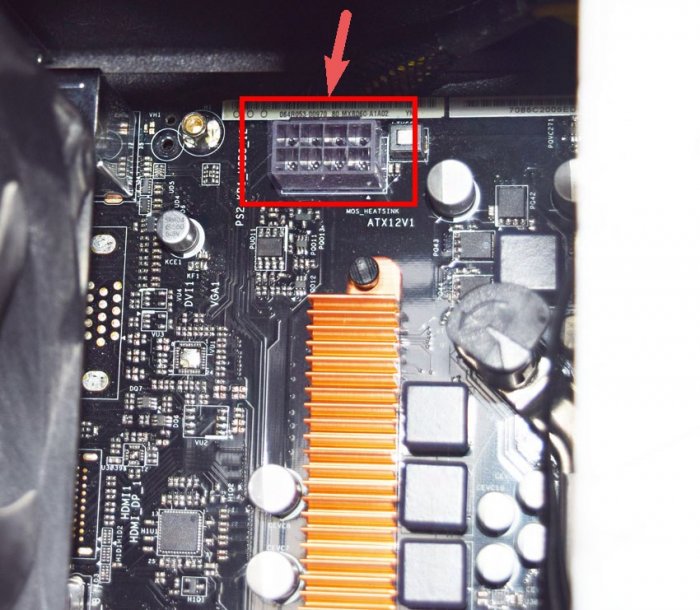

የማዘርቦርድ ኃይል



መያዣ ማቀዝቀዣ
ለክትባት/ለጭስ ማውጫ መያዣ ማቀዝቀዣዎችን ወደ ማገናኘት እንሂድ። ከስም ጋር በማዘርቦርዱ ላይ ከሚገኙት ተጓዳኝ ማገናኛዎች ጋር ተያይዘዋል CHA አዝናኝወይም SYS ፋንወይም ተመሳሳይ.


አሁን ሾፌሮቻችንን እናገናኝ የበይነገጽ ገመዶች SATA በማዘርቦርዱ ላይ ወደ ተጓዳኝ ቦታዎች.
መገናኘትን አይርሱ ተጨማሪ ምግብወደ ማከማቻ መሣሪያዎቻችን። በእኔ ሁኔታ ይህን ማድረግ ይቻላል የተገላቢጦሽ ጎንመኖሪያ ቤቶች.![]()



























